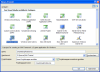 |
Erstellen des ProjektesIm Gegensatz zu den anderen Tutorials wird dieses Tutorial hauptsächlich mit der IDE von Microsoft arbeiten und nur kurz am Rande die Befehle für die Kompilierung auf der Kommandozeile erwähnen. Sämtliche Projekte sind aber nach Möglichkeit so aufgebaut, dass sie auch ohne XNA Game Studio Express nachvollzogen werden können. Als erstes wird über Datei->Neues Projekt... eine neues Windows Game-Projekt
erstellt. Auf dem Screenshot links ist dies kurz dargestellt, die Auswahl der Projekttypen kann sich
aber je nach installierten SDKs von Computer zu Computer unterscheiden. Danach werden bereits einige
Dateien erstellt und es liegt bereits ein lauffähiges Programm vor. Wichtig ist hier eigentlich erstmal nur,
dass die entsprechenden Verweise auf die XNA-Assemblies korrekt eingebunden wurden. |
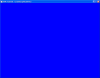 |
Listing 1 - CreateGraphicsDevice.cs:
|
Kompilieren auf der KommandozeileSo es denn jemanden gibt, der unbedingt auf der Kommandozeile sein Glück versuchen möchte, so kann er dies natürlich tun. Vorteilhaft ist es, wenn der Pfad zum
C#-Compiler in der entsprechenden Umgebungsvariable hinterlegt wurde. Kompiliert wird dann mit dem folgenden Befehl: |
ProgrammaufbauWie bereits im Quelltext gesehen, muss die erstellte Klasse von Microsoft.Xna.Framework.Game erben,
damit die Funktionalität für ein Spiel zur Verfügung steht. In dieser Klasse sollten sich die Logik des Spieles und die Renderfunktionen
befinden. In der Main-Funktion wird dazu ein Objekt vom Typ CreateGraphicsDevice erstellt.
Dabei wird bereits das Fenster erstellt, welches die Anwendung zur Verfügung stellt. Im Konstruktor wird anschließend der
GraphicsDeviceManager (Zeile 10) erstellt. Dieser hat die Aufgabe, alle grafikfähigen Geräte (auch Softwareemulationen) aufzulisten
und sich daraus ein passendes Gerät auszusuchen. Dieses Gerät wird dann von diesem entsprechend initialisiert und übernimmt die Darstellung der Spielwelt.
Im Hintergrund kümmert er sich dabei um alle weiteren Sachen wie Shader-Versionen usw. In Managed DirectX wurde dies noch in mehreren Zeilen Quelltext
erledigt. Die Spielwelt wird in der Methode Draw gezeichnet. Dazu wird einfach die Methode der Basisklasse überschrieben und mit eigenem Inhalt
gefüllt. Im Beispiel wird einfach die Zeichenfläche gelöscht und dabei mit einer blauen Farbe überzogen. Ganz vollständig ist dieses Programm allerdings noch nicht, da mit XNA ein sehr modulares Konzept in die Entwicklung eingeflossen ist. Im nächsten Unterkapitel werden die fehlenden Teile noch vorgestellt und ein kurzer Einblick in die Erweiterbarkeit gegeben. |

 2. Das erste XNA-Programm
2. Das erste XNA-Programm